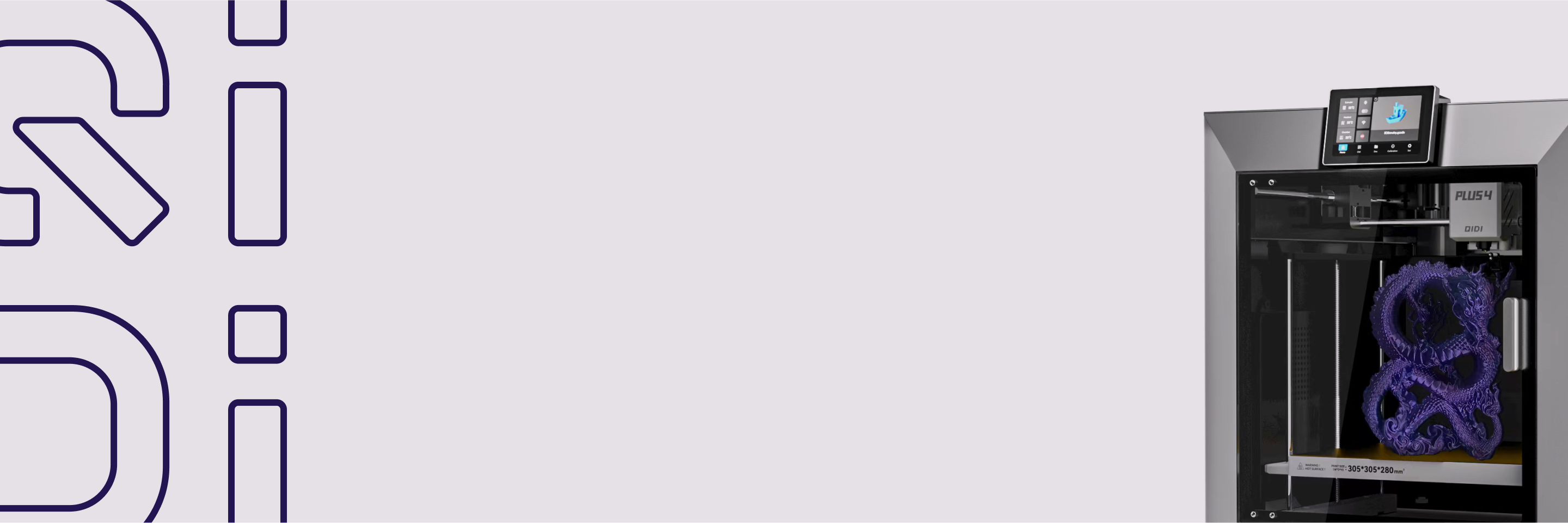Pausa con un clic per una semplice stampa multicolore e incorporamento

Pausa con un clic per una facile stampa multicolore e l'incorporamento delle parti
Nel processo di stampa 3D, aggiunta di una pausa di stampa è una funzione molto pratica. Con il suo aiuto, gli utenti possono utilizzare un stampante a ugello singolo Per soddisfare una varietà di esigenze di stampa. Di seguito sono riportati alcuni scenari applicativi comuni. per aggiungere una pausa di stampa:
l Stampa multicolore : Sostituire manualmente i materiali di consumo quando la stampa è in pausa per rendere il modello più colorato.
l Incorporamento di parti : Posizionare magneti, componenti elettronici e altre parti nello spazio riservato all'interno del modello per espandere le funzioni del modello .
Studio QIDI fornisce una funzione comoda per aggiungere una funzione di pausa di stampa , consentendo agli utenti Per mettere in pausa in base alle diverse esigenze. Questo tutorial introdurrà in dettaglio come eseguire operazioni correlate. in QIDI Studio per aiutarti stampa l'ideale modello.
Diagramma schematico
Modello di stampa multicolore :

Parti incorporate e modelli stampati multicolore :

Se vuoi ottenere un effetto simile, segui i passaggi sotto .
Introduzione all'operazione - Stampa multicolore
1. Seleziona il modello che desideri aggiungere per mettere in pausa la stampa e fai clic su Taglia piastra .

2. Spostare il segno "+" sul lato destro della barra di avanzamento della stampa per visualizzare lo stato del modello al momento della stampa e al numero di livelli corrispondenti. Nel punto in cui si desidera mettere in pausa la stampa, fare clic con il pulsante destro del mouse sul segno "+" e selezionare "Aggiungi pausa" per inserire una pausa all'inizio del livello. Dopo aver aggiunto tutti i punti in cui è necessario mettere in pausa, è possibile trasferire e stampare.


3. Prendere QIDI

4. Dopo il filamenti Una volta caricati, fare clic su Continua stampa. Ripetere i passaggi precedenti per stampare i modelli di mongolfiere con colori diversi.

Introduzione all'operazione -Incorporamento delle parti
Nella stampa vera e propria, gli utenti potrebbero dover incorporare diverse parti nel modello. Qui, il modello di un cucciolo viene utilizzato come esempio per dimostrare come trasformarlo in una calamita da frigorifero che può essere nascosta con dei magneti.
1. Selezionare il modello in cui si desidera incorporare la parte, fare clic con il pulsante destro del mouse e selezionare "Aggiungi parte negativa", ad esempio selezionando un cilindro in base alla forma di un magnete.

2. Regolare le dimensioni e la posizione della parte negativa. Si consiglia di regolare le dimensioni della parte negativa in modo che sia leggermente più grande della parte effettiva per evitare che la parte incastrata colpisca la testina di stampa.


3. Fare clic su "Seziona" per visualizzare la posizione specifica della parte negativa nel modello. La presenza della parte negativa implica la formazione di una scanalatura vicino alla superficie inferiore del modello durante la stampa.

4. Spostare il segno "+" sulla barra di avanzamento, fermarsi quando si raggiunge la superficie della parte negativa cilindrica, fare clic con il pulsante destro del mouse e selezionare "Aggiungi pausa". Dopo l'aggiunta, il modello può essere trasferito e stampato.

5. Quando la macchina interrompe la stampa, inserisci un magnete nell'apposito alloggiamento. Quindi fai clic su "Continua a stampare" e otterrai un modello di magnete da frigorifero con forza di aspirazione.
Conclusione
Di aggiunta di pause in QIDI Studio , puoi facilmente stampare modelli più complessi e diversificati , migliorando notevolmente l'efficienza di progettazione e stampa. Quali altri modelli hai stampato? Quali problemi hai riscontrato? Benvenuti nella community di stampa 3D QIDI, dove potrete condividere esperienze e approfondimenti!


 Plus 4
Plus 4
 Q1 Pro
Q1 Pro
 X-Max 3
X-Max 3
 X-Plus 3
X-Plus 3
 Tech I-Fast
Tech I-Fast